Jak usunąć znajomych z Facebooka
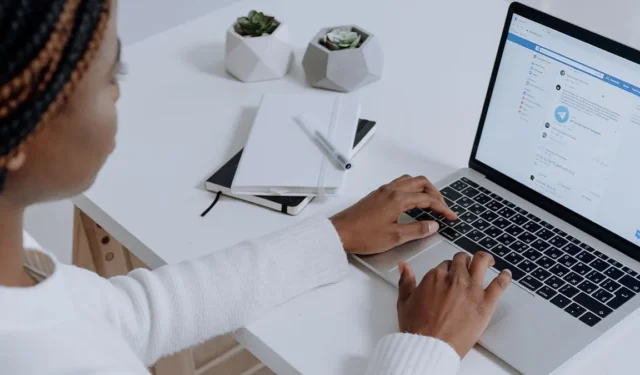
Facebook służy do nawiązywania nowych znajomości i utrzymywania kontaktu ze starymi znajomymi, ale możesz odczuwać potrzebę ograniczenia listy znajomych. Może się to zdarzyć z różnych powodów. Na przykład możesz chcieć usunąć wszystkie osoby, których nie znasz osobiście. Być może pokłóciłeś się z kimś i czujesz, że Twój związek został nieodwracalnie uszkodzony. W tego rodzaju sytuacjach Facebook oferuje opcję „Usuń znajomego”. W tym samouczku opisano, jak najlepiej wykorzystać tę funkcję.
Jak usunąć kogoś ze znajomych na Facebooku
Usunięcie znajomego z Facebooka jest stosunkowo bezbolesne. Jest na to wiele sposobów.
Usuwanie znajomych z profilu osoby
Możesz usunąć kogoś ze znajomych, odwiedzając jego profil na Facebooku. Można to zrobić za pośrednictwem wersji internetowej lub aplikacji mobilnych. Proces na urządzeniu mobilnym i w Internecie jest podobny.
- Wyszukaj nazwisko osoby za pomocą wyszukiwania na Facebooku i przejdź do jej profilu.
- Po prawej stronie pod zdjęciem osoby na okładce znajduje się przycisk „Przyjaciele”. Kliknij go, aby wyświetlić listę opcji.
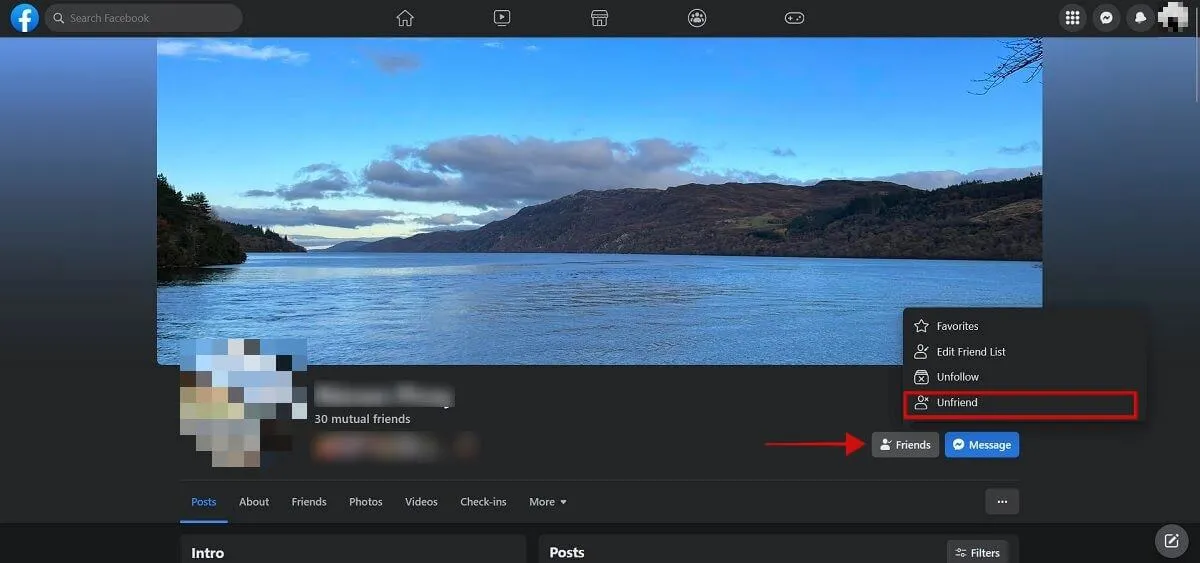
- Wybierz „Usuń znajomego”.
- Przypieczętuj transakcję, klikając „Potwierdź” w następnym wyskakującym okienku.
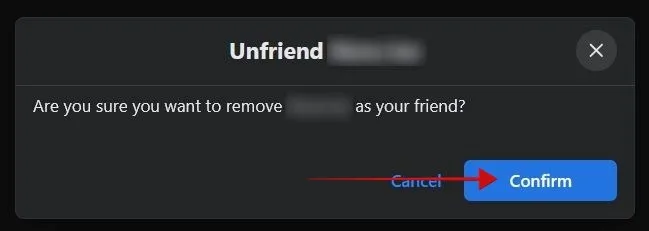
- Ta osoba nie będzie już częścią Twojej listy znajomych na Facebooku.
Usuwanie ze znajomych z Twojej listy znajomych
Możesz też usunąć znajomego z listy znajomych. Może to być dobre rozwiązanie, jeśli chcesz usunąć ze znajomych więcej niż jedną osobę.
- W swoim profilu na Facebooku kliknij „Zobacz wszystkich znajomych”.
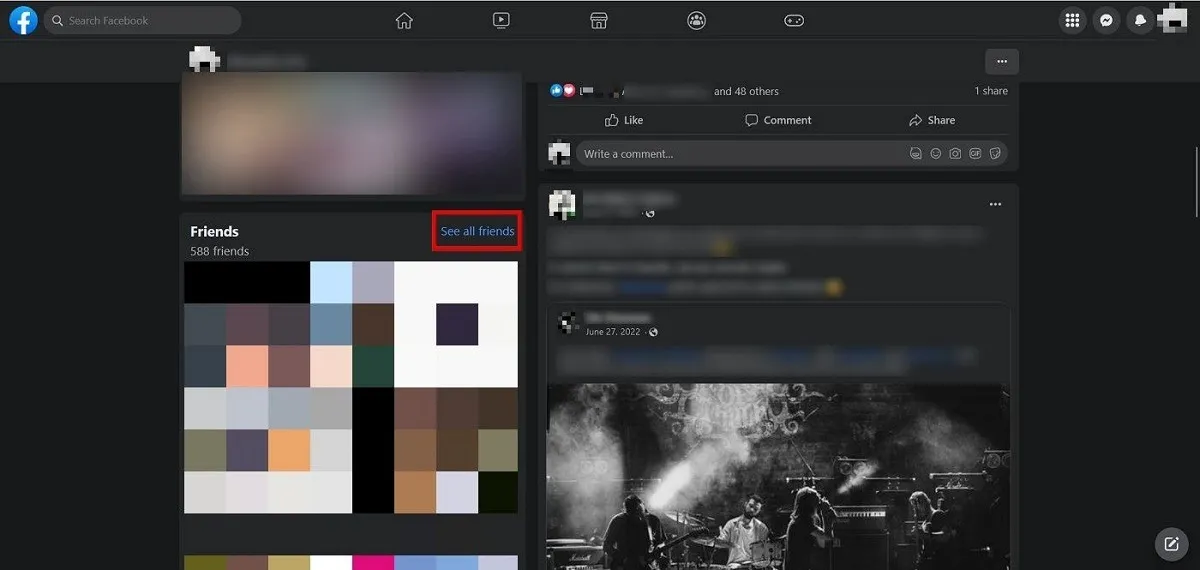
- Znajdź osobę, którą chcesz usunąć, i kliknij trzy kropki obok jej imienia.
- Wybierz „Usuń znajomego”.
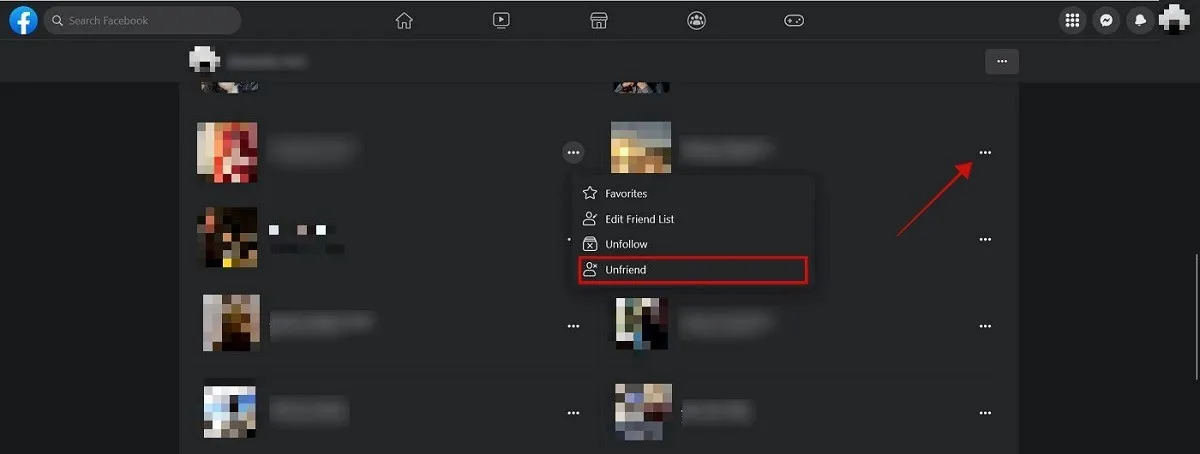
- Gdy usuniesz kogoś ze znajomych, możesz szybko przejść do następnej osoby, którą chcesz usunąć.
Usuwanie ze znajomych z kanału na Facebooku
Jeśli po prostu przeglądasz swój kanał na Facebooku i natkniesz się na post kogoś, kogo miałeś usunąć ze znajomych, ale zapomniałeś, możesz to zrobić natychmiast.
- Na PC najedź kursorem myszy na zdjęcie profilowe osoby.
- Kliknij przycisk „Przyjaciele” w oknie podglądu mini profilu.
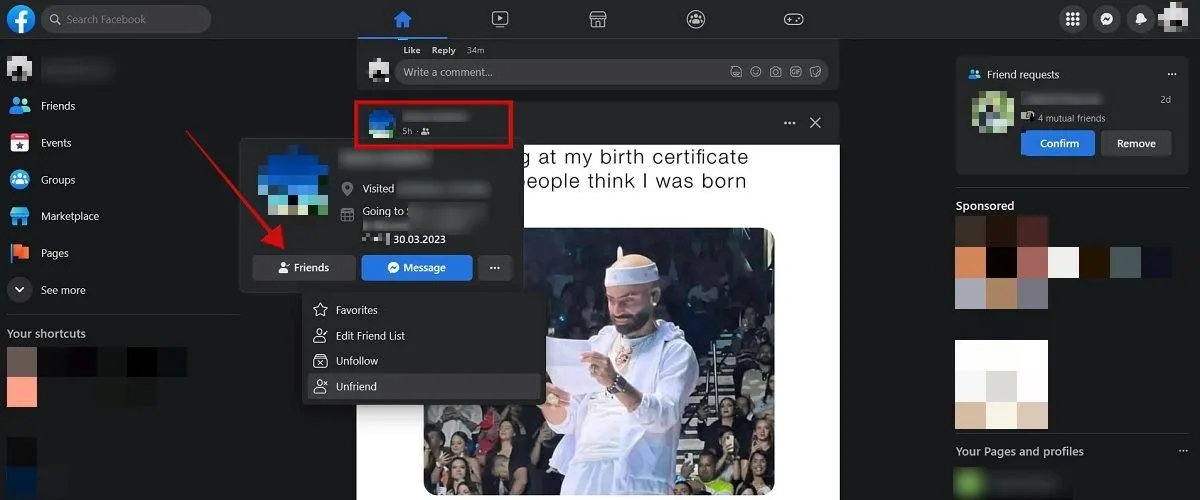
- Wybierz „Usuń znajomego” z menu rozwijanego, które się pojawi.
- Możesz też kliknąć opcję „Znajomi” po lewej stronie kanału.
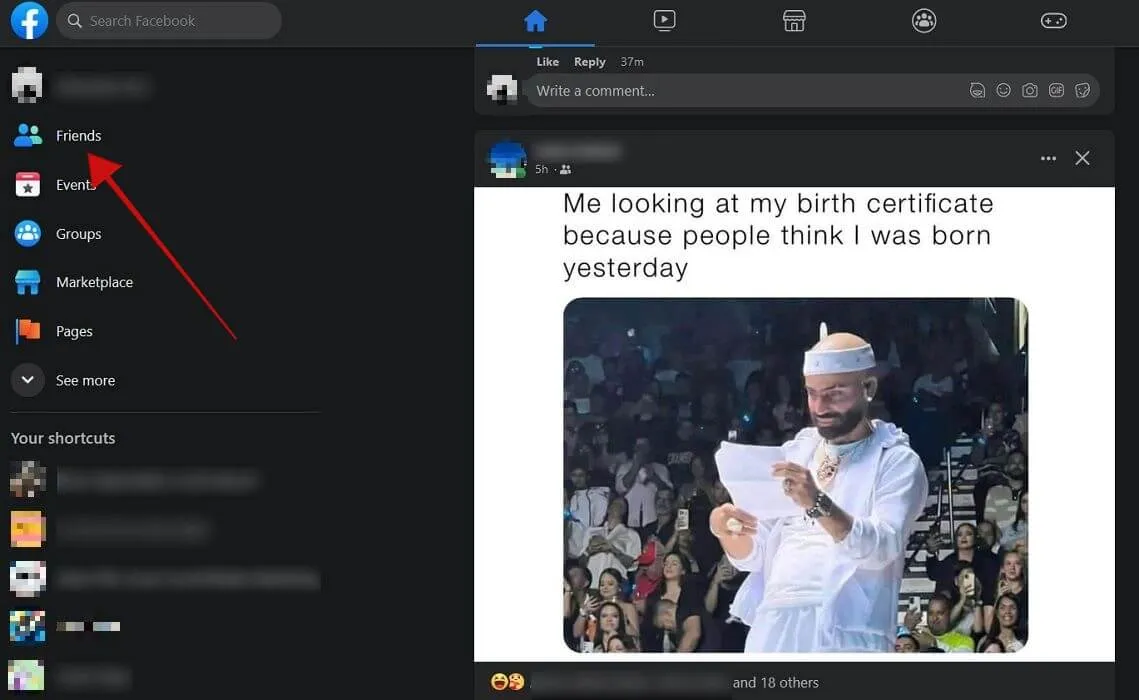
- Wybierz „Wszyscy znajomi”. Jeśli masz skonfigurowaną listę niestandardową i chcesz usunąć te osoby z listy znajomych, kliknij tę opcję. Jeśli wcześniej utworzyłeś listę „Bliskich znajomych” i chcesz ich usunąć, kliknij tę opcję.
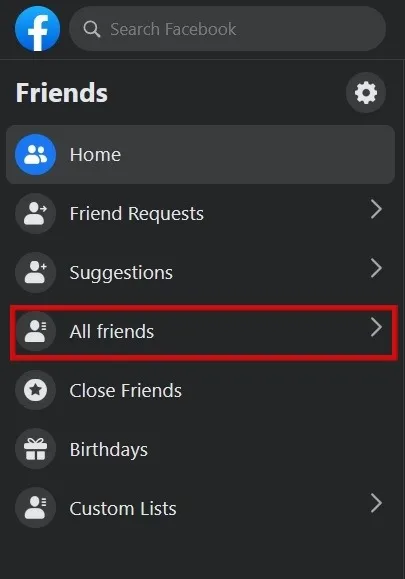
- Przewijaj znajomych po lewej stronie, aż znajdziesz kogoś, kogo chcesz usunąć ze znajomych. Kliknij trzy kropki obok ich imienia i wybierz „Usuń znajomego [imię]”.
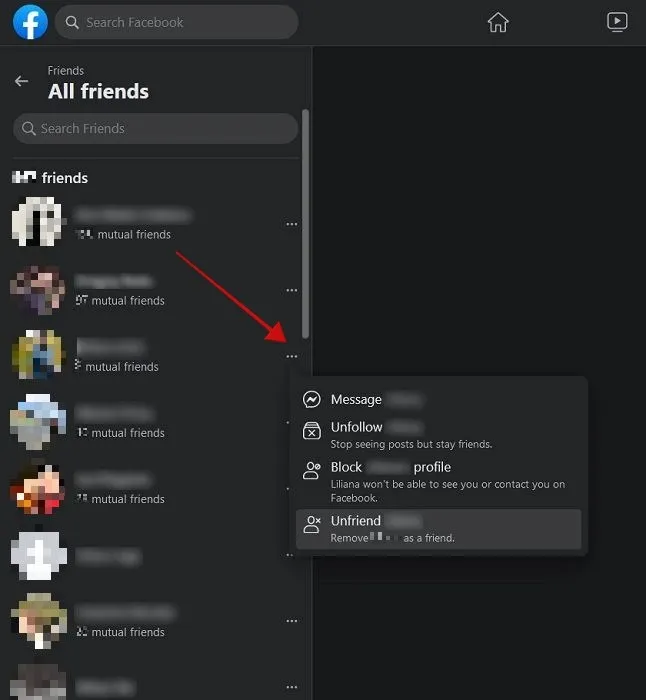
- Pierwsza opcja nie jest dostępna przez telefon komórkowy. Możesz jednak uzyskać dostęp do karty „Znajomi” z aplikacji mobilnej, naciskając swoje zdjęcie profilowe w prawym górnym rogu (Android) lub prawym dolnym rogu (iOS).
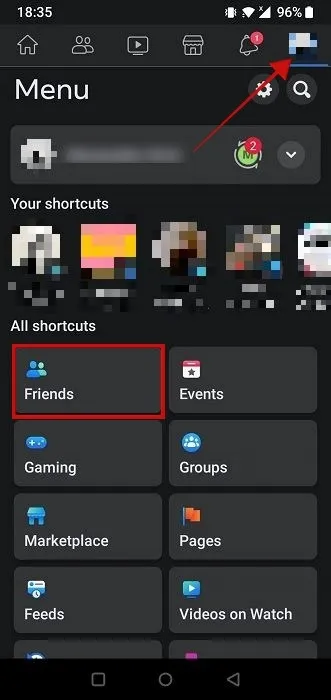
- Stuknij w „Przyjaciele”.
- Na następnym ekranie dotknij zakładki „Twoi znajomi”, aby przejść do listy znajomych.
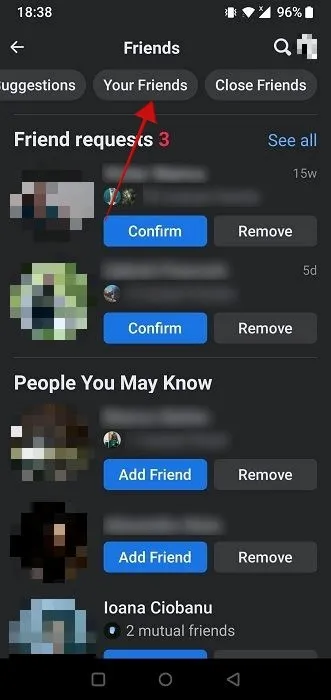
- Na koniec dotknij trzech kropek obok czyjegoś imienia i wybierz „Usuń przyjaciela”.
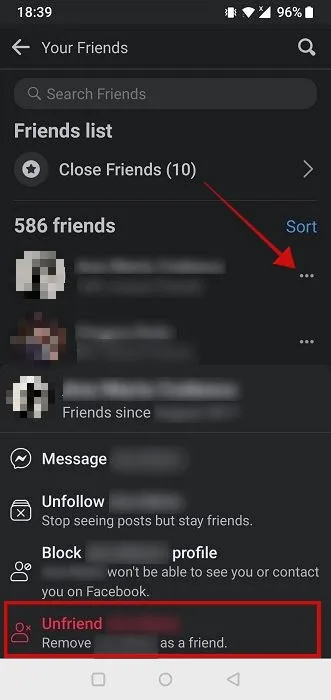
Usunięcie znajomych z Facebook Messenger
Co zrobić, jeśli rozmawiasz z kimś na Messengerze, ktoś powie coś wyzwalającego, a twoją natychmiastową reakcją jest usunięcie go ze znajomych? Facebook ułatwia to.
- Jeśli rozmawiasz z poziomu aplikacji internetowej, spójrz w lewo na liście czatów i umieść kursor myszy nad określonym kontaktem, aż po prawej stronie pojawią się trzy kropki.
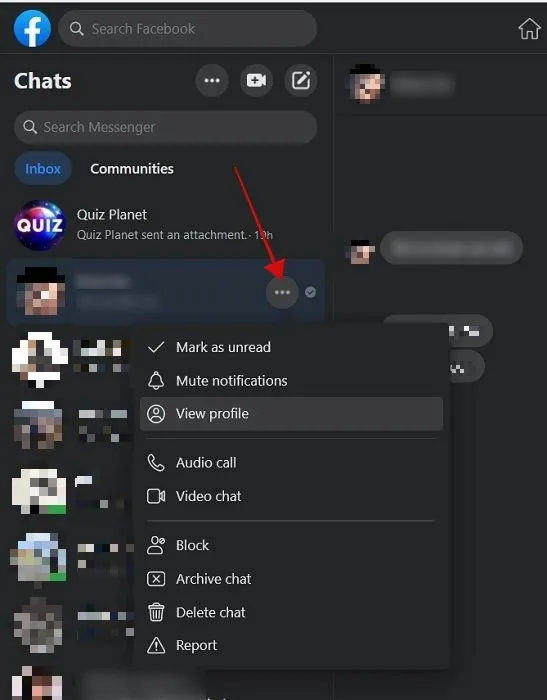
- Kliknij „Wyświetl profil”.
- Zostaniesz natychmiast przeniesiony do profilu tej osoby. Kliknij przycisk „Znajomi” i wybierz „Usuń przyjaciela”.
- Na telefonie komórkowym dotknij imienia i nazwiska osoby/zdjęcia profilowego u góry.
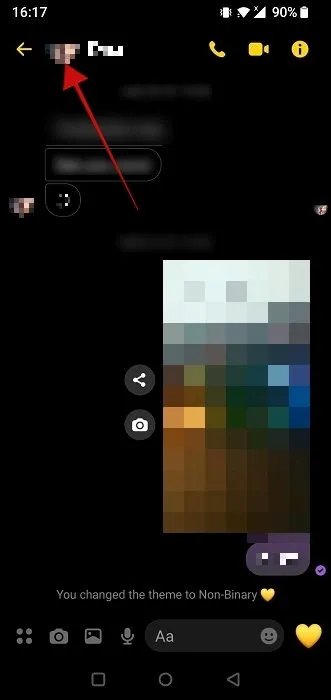
- Wybierz „Profil”, a następnie usuń ich ze znajomych.
Usunięcie znajomych z grupy na Facebooku
Jeśli chcesz zerwać więzi ze wszystkimi znajomymi z Facebooka, którzy są częścią określonej grupy na Facebooku, możesz to łatwo zrobić.
- W Internecie przejdź do odpowiedniej grupy.
- Kliknij kartę „Członkowie” u góry.
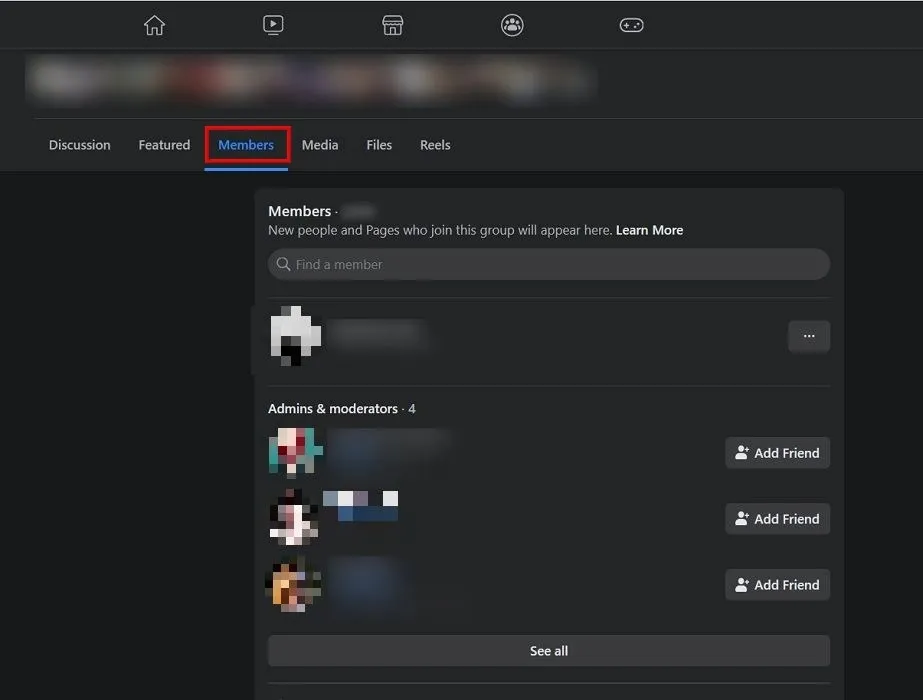
- Przewiń w dół do sekcji „Znajomi”, w której wymienione są wszystkie osoby, z którymi jesteś znajomym na Facebooku.
- Najedź kursorem myszy na zdjęcie profilowe, aby wyświetlić podgląd mini profilu.
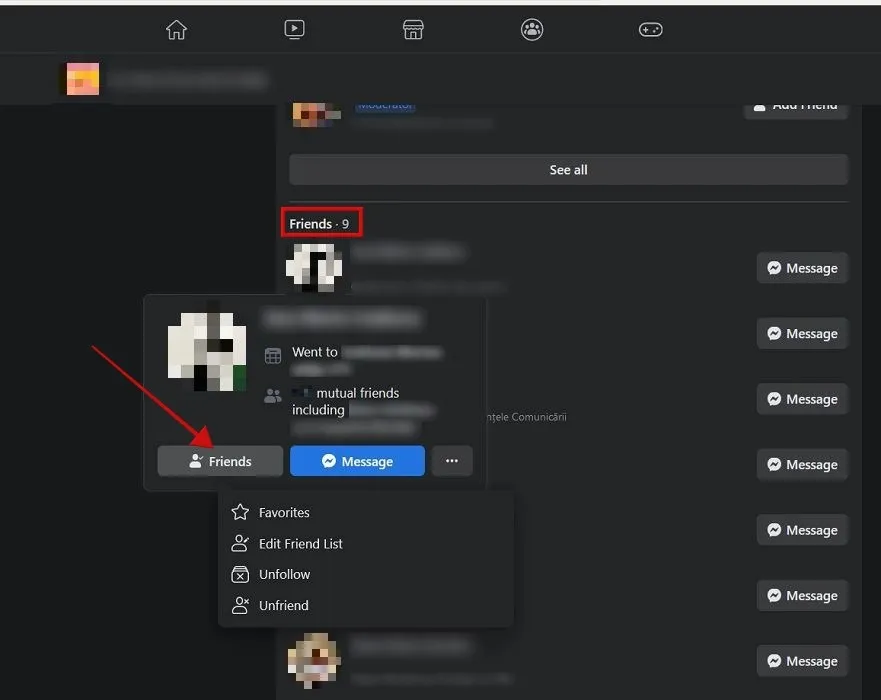
- Kliknij „Znajomi” i stamtąd wybierz „Usuń przyjaciela”.
- Ta szybka opcja nie jest dostępna na urządzeniach mobilnych. Dotknięcie zdjęcia profilowego znajomego przeniesie Cię do jego profilu i stamtąd możesz usunąć go ze znajomych.
Masowe usuwanie znajomych z rozszerzeniem
Jeśli chcesz dokładnie wyczyścić listę znajomych, może być konieczne zainstalowanie rozszerzenia, ponieważ Facebook nie oferuje natywnej opcji masowego usuwania znajomych. Na potrzeby tego samouczka używamy rozszerzenia Mass Unfriender dla Facebooka dla przeglądarki Chrome. Jest również dostępny dla urządzeń mobilnych .
- Zainstaluj rozszerzenie w przeglądarce Chrome i otwórz Facebooka w przeglądarce.
- Przejdź do listy znajomych.
- Kliknij rozszerzenie w menu Rozszerzenie.
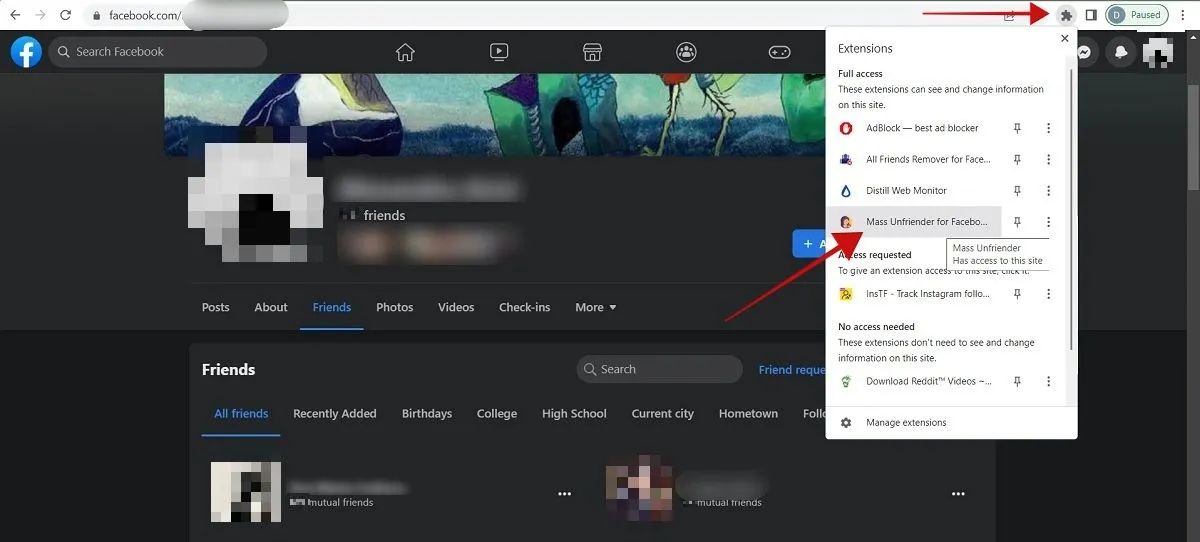
- Naciśnij „Usuń nieaktywnych znajomych ze znajomych”.
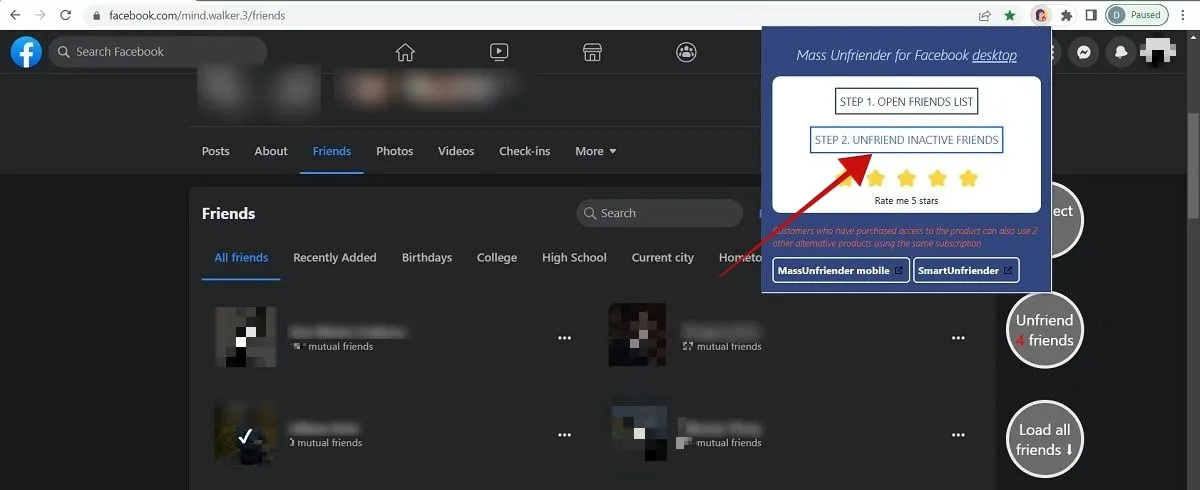
- Rozszerzenie automatycznie wybierze znajomych, których uważa za nieaktywnych.
- Aby zaznaczyć wszystkich znajomych lub dużą ich część, najpierw naciśnij przycisk „Odznacz wszystko”.
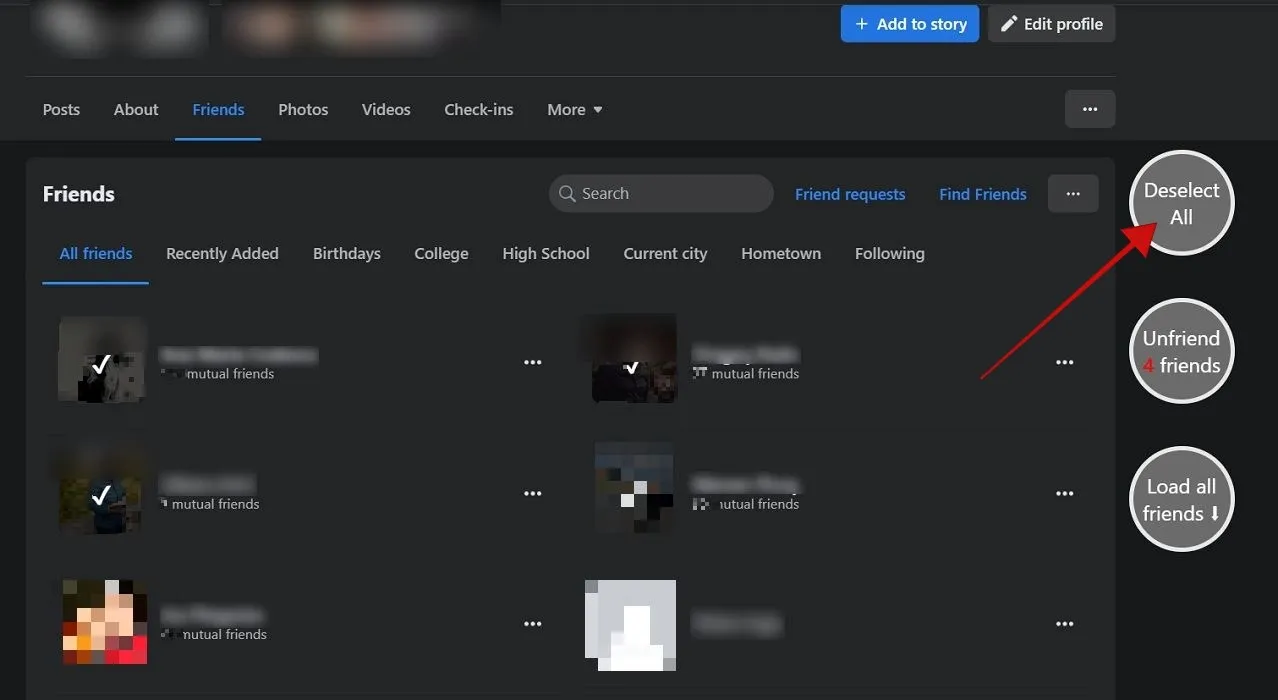
- Przewiń w dół, aż pokryjesz wszystkich znajomych, których chcesz usunąć ze znajomych, a następnie kliknij „Załaduj wszystkich znajomych”. Możesz kliknąć znajomego (lub więcej), aby go odznaczyć.
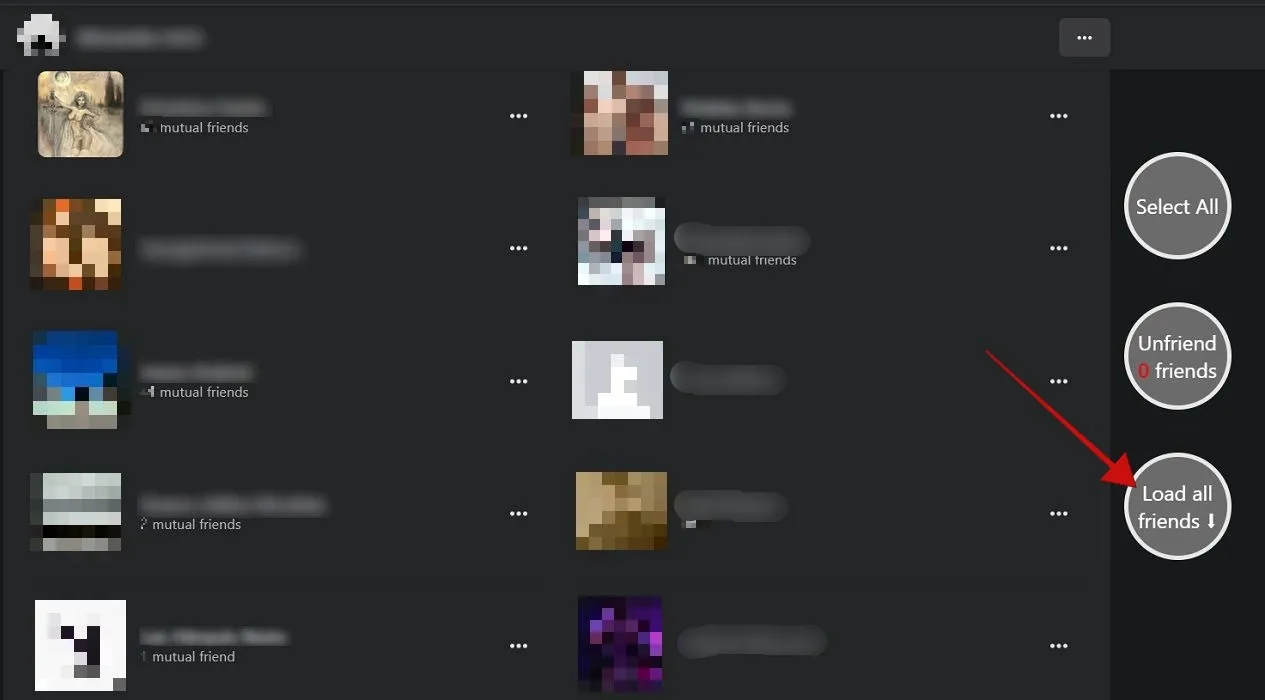
- Na koniec kliknij „Usuń znajomych [X] ze znajomych”.
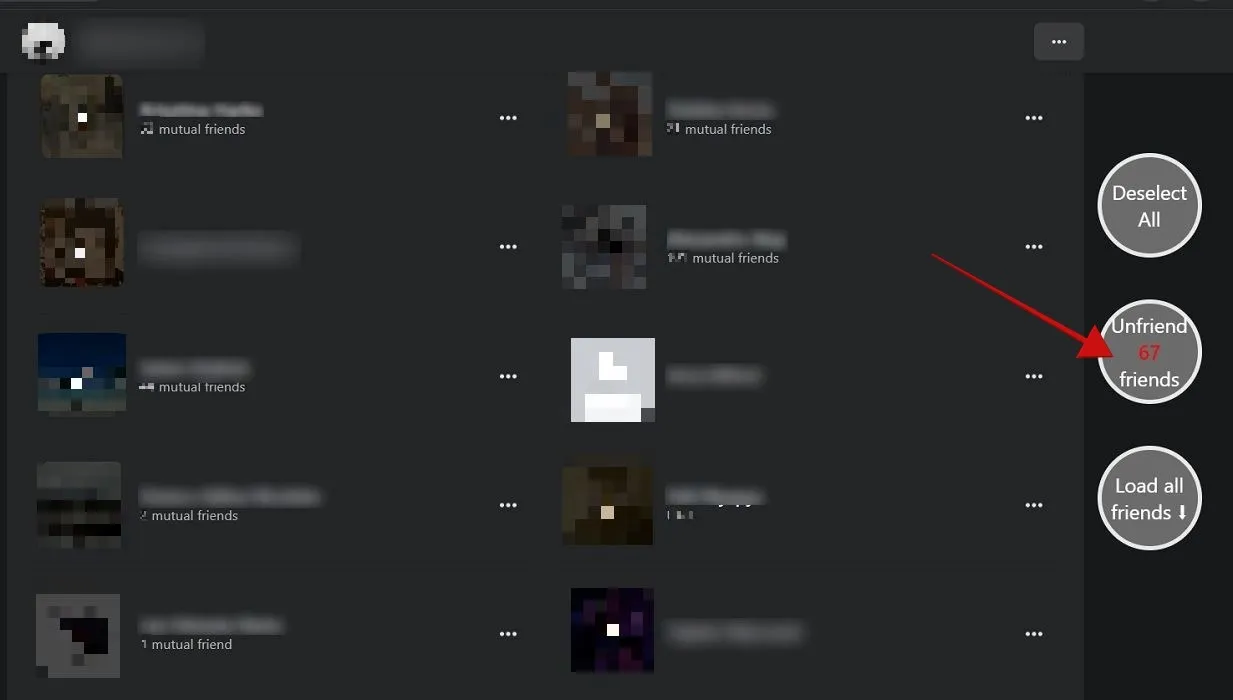
- Pozwól rozszerzeniu wykonać swoją pracę. Po zakończeniu otrzymasz duże „Gotowe!” wiadomość na ekranie.
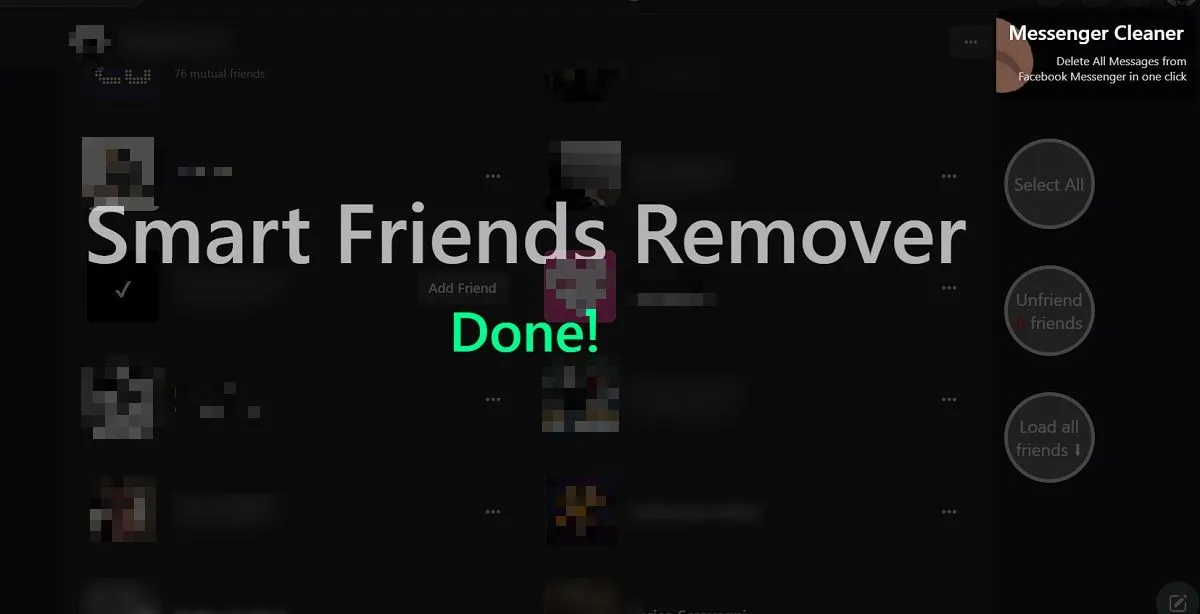
Masowe usuwanie nieinteraktywnych znajomych ze znajomych za pomocą aplikacji innej firmy
Jeśli masz telefon z Androidem, możesz użyć aplikacji innej firmy, Unfriend Non-Interactive Frnds , aby usunąć znajomych ze znajomych, z którymi nie kontaktowałeś się od dłuższego czasu na Facebooku.
- Otwórz aplikację i zaloguj się za pomocą danych logowania do Facebooka.
- Pozwól aplikacji przeskanować Twoją listę znajomych i wykryć osoby, z którymi nie miałeś kontaktu od dłuższego czasu.
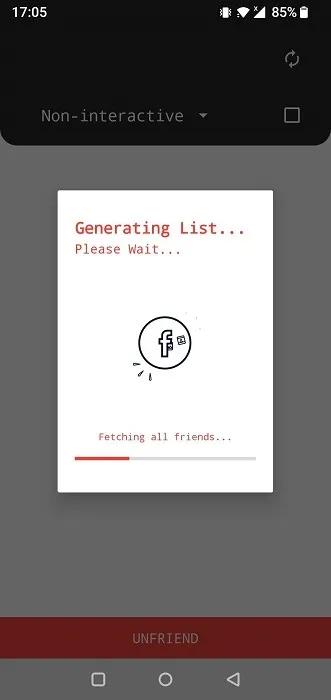
- Po wygenerowaniu wyników przesuń palcem w dół, aby zobaczyć, które kontakty zostały uwzględnione. Zaznacz pole obok ich nazwy, aby je wybrać.
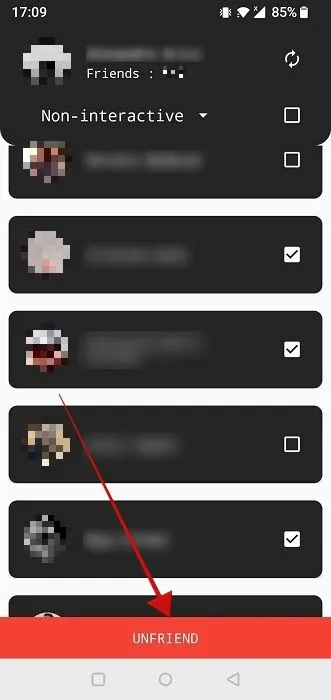
- Na koniec naciśnij „Usuń przyjaciela” u dołu.
Często Zadawane Pytania
Czy mogę ukryć moją listę znajomych na Facebooku?
Tak. Możesz nawet ustawić listę znajomych tak, aby była widoczna tylko dla Ciebie. Postępuj zgodnie z instrukcjami zawartymi w tym przewodniku, aby dostosować prywatność listy znajomych.
Czy ta osoba zostanie powiadomiona, że usunęłam ją ze znajomych?
Nie. Facebook nie wysyła powiadomień do osób, których usunięto ze znajomych, więc nie dowiedzą się o tym, dopóki nie rozpoczną dochodzenia. Istnieją jednak sposoby, aby stwierdzić, czy ktoś usunął Cię ze znajomych lub zablokował Cię na Facebooku, więc może sam to rozgryźć.
Czy lepiej usunąć znajomego czy odblokować?
Usunięcie kogoś ze znajomych jest uważane za łagodniejszą opcję zerwania więzi z kimś na Facebooku, ponieważ zawsze może wysłać kolejną prośbę o dodanie do grona znajomych (tak jak Ty). Mogą również nadal wysyłać Ci wiadomości, chociaż ich SMS-y nie będą już trafiać bezpośrednio do Twojej skrzynki odbiorczej na Facebooku i trafią do osobnego folderu. Z drugiej strony zablokowanie uniemożliwi stronie docelowej nawiązanie z Tobą kontaktu w przyszłości, chyba że będzie mogła skontaktować się z Tobą w inny sposób lub założyć inne konto na Facebooku.
Źródło obrazu: Pexels . Wszystkie zrzuty ekranu autorstwa Alexandry Arici .
- Ćwierkać



Dodaj komentarz